O conteúdo acessível faz parte da sua estratégia editorial? Quando pensamos em criar uma publicação para as redes sociais, é preciso estar atento aos detalhes para que o seu conteúdo consiga ser acessível a todos. Seja com um texto explicativo e ou imagem com descrição, isso pode fazer a diferença para que vários públicos sintam-se incluídos na sua comunicação. Afinal, um profissional de social media deve focar não só em resultados mas em como o seu conteúdo deve ser relevante para toda a sociedade. A ABRADI (Associação Brasileira de Agentes Digitais) tem um guia orientando sobre as melhores práticas.
A Buzzmonitor também ajuda sua empresa a gestão de conteúdos inclusivos nas redes sociais. Nas novidades de agosto de 2021 lançamos o Alt text para atendimento e agendamento com imagens de conteúdos acessíveis no Twitter.
Vem ver como funciona o recurso para conteúdo acessível através da Buzzmonitor:
O que é o Alt text?
Crie conteúdo acessível para o Twitter
O Alt text nada mais é do que a descrição dos elementos visuais de uma imagem. E por que ele é importante? Pois permite que pessoas com limitações na visão ou qualquer tipo de dificuldade entendam a mensagem que a imagem quer transmitir.
Para criar um conteúdo acessível, recomendamos que as descrições sejam concisas e falem de forma objetiva sobre os elementos presentes na foto.
Como programar o Alt text na Buzzmonitor?
O passo a passo do agendamento
Para descrever uma imagem no agendamento da nossa plataforma é bem simples. Ao entrar na Buzzmonitor, vá até o módulo agendamento e entre as opções de redes sociais selecione o Twitter.
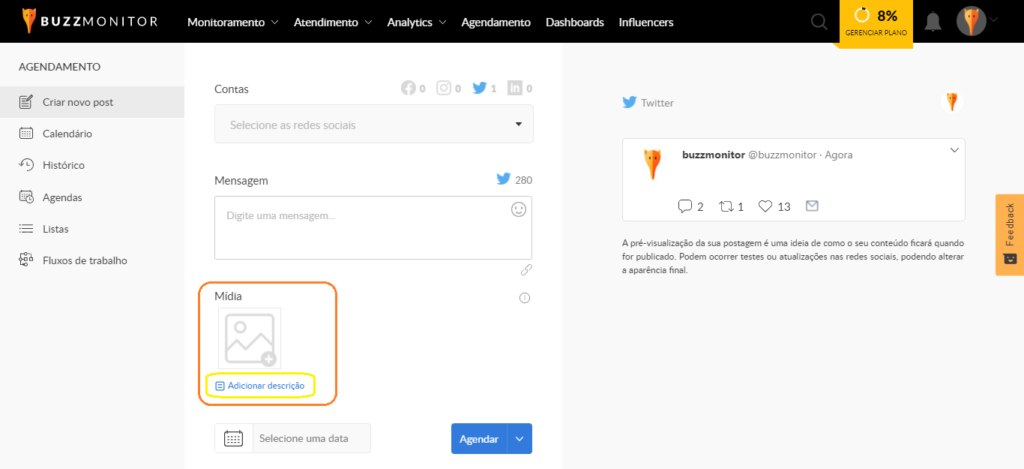
Então, aparecerá em “Mídia” a opção “Adicionar descrição” para descrever a imagem que será agendada para o Twitter.
Conteúdo acessível no atendimento
Como usar o Alt text nas suas interações pela Buzzmonitor
Se as respostas dos seus analistas tiverem imagens, também é possível incluir a descrição no atendimento do Twitter. E vamos te explicar como funciona.
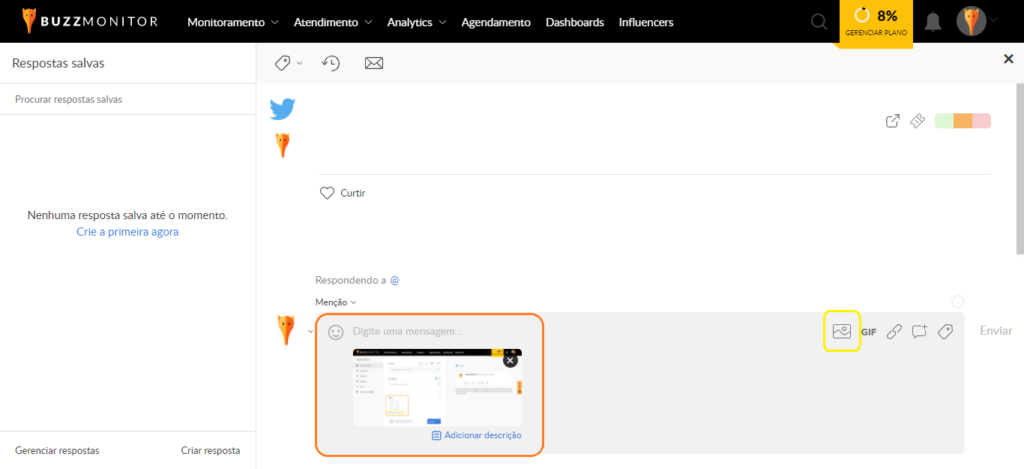
Após clicar em responder, existirão algumas opções no canto inferior direito, dentre elas, a opção “Adicionar foto” (destacada em amarelo na imagem). Então, ao selecionar uma imagem para a resposta, a opção “Adicionar descrição” aparecerá automaticamente.
Esses detalhes, que podem ser simples para algumas pessoas, são essenciais para pessoas com deficiência visual. E assim, você agenda e faz o atendimento do Twitter de forma mais completa, para que todos possam interagir com a sua marca.
Aqui na Buzzmonitor, temos o compromisso de promover uma comunicação mais inclusiva e diversa. Se você quer se aprofundar sobre o tema, temos alguns insights para compartilhar no nosso próximo webinar, no dia 10/09 às 16h. Inscreva-se e participe.

